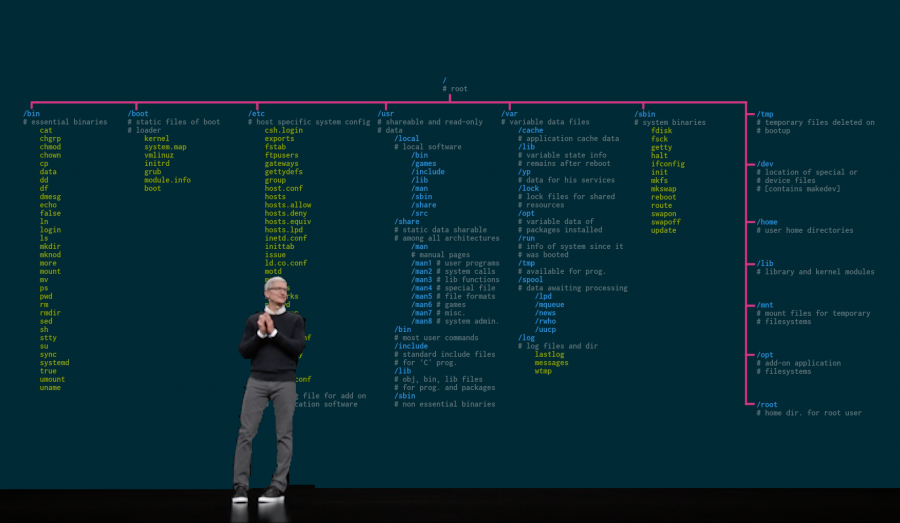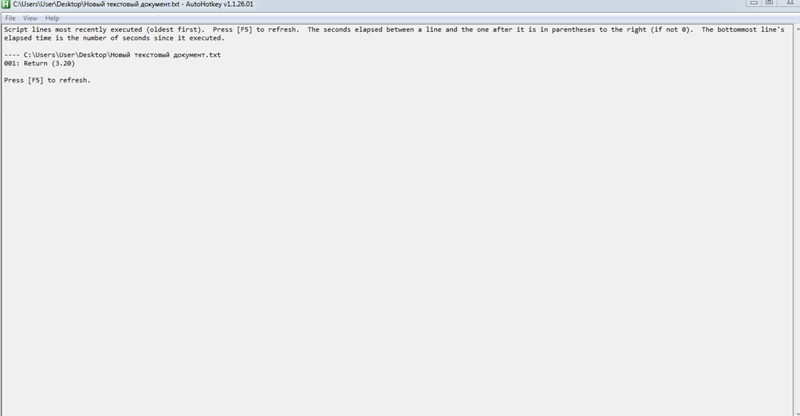Php запуск скрипта: Как запустить php скрипт? — Хабр Q&A
Запуск php-скрипта в консоли. | Персональный блог Толика Панкова
Ворчальная преамбула
Дальше будет банальщина, наверняка всем известная, но все же, вдруг кто не знает, да и себе от склероза.
Есть у меня маленький, но очень полезный горшочек скрипт, за которым надо постоянно ходить на сервер, а тут оказалось, что он понадобился на машине, где никаких интернетов нет, а данные, которые нужно обработать — есть. Я сначала решил сделать из него экзешник, но потом оставил эту затею, ибо с компиляторами PHP под Виндовоз неожиданно образовался какой-то жуткий геморрой. HipHop от Facebook напрочь отказался собираться, сайт Roadsend PHP Compiler сдох, а опять собирать с исходников GitHub стало после шаманства с HipHop откровенно влом, ну плюс MinGW особым удобством не отличается.
Заметил, кстати, удивительную странность — на машине с 12 Гб оперативной памяти и четвероядерным процессором, но под MinGW и, соответственно, Виндой, сборка происходит медленнее, чем на компьютере с Linux, скромным двухведерным процессором и двумя же Гб ОП.
Впрочем, все эти танцы с бубном были совершенно лишними.
Запуск скрипта в консоли
Все оказалось банально и элементарно, php прекрасно работает из консоли. Формат команды:
php.exe [параметры] [параметры_скрипта]
Параметры скрипта
Скрипт может «найти» свои параметры в элементах глобального массива $_SERVER:$_SERVER['argc'] хранит количество параметров$_SERVER['argv'] их значения. $_SERVER['argv'] сам является индексированным массивом. В элементе 0 содержится имя файла скрипта.
Примечание:
Начиная с PHP 4.3.0, при использовании CLI SAPI переменные $argc и and $argv зарегистрированы и заполнены соответствующими значениями. В более ранних версиях создание этих переменных, так же, как и для CGI или модуля веб-сервера, требует значение on директивы register_globals. Независимо от версии PHP или статуса опции register_global они всегда доступны как элементы массива $_SERVER или $HTTP_SERVER_VARS.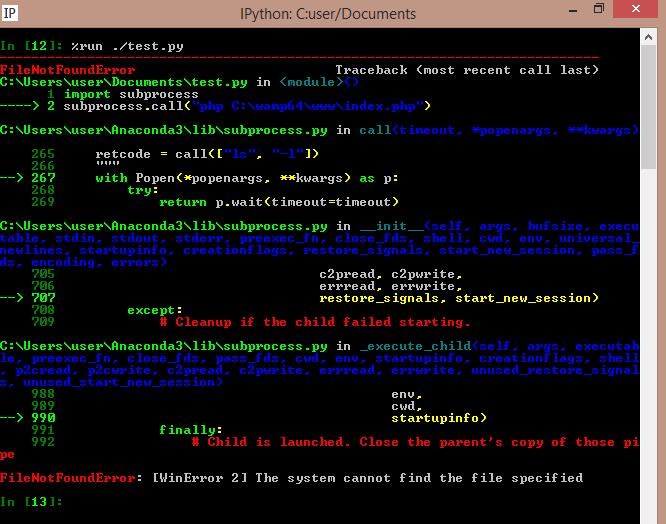 Например: $_SERVER[‘argv’]
Например: $_SERVER[‘argv’]
Пример
Скрипт, выводящий в консоль свои параметры:
<?php
echo "Console test \n\n";
echo "Arguments count: ".$_SERVER['argc']."\n";
echo "Arguments values:\n";
$i=0;
foreach ($_SERVER['argv'] as $arg)
{
echo $i.": ".$arg."\n";
$i++;
}
?>Результат работы
Если запустить скрипт, например так:
php.exe con-test.php param1 param2 param3 tramparamparamparam
Портабельный скрипт
Все это не имело бы большого смысла, если бы для запуска скрипта пришлось бы тащить с собой Web-сервер или весь дистрибьютив PHP, со всеми модулями и прочим. Для минимального запуска PHP под Windows нужно всего 2 файла: php.exe и php*ts.dll, где * — версия PHP. Например, для использованного мной PHP5, это php5ts.dll
Разные мелочи
— Инклюды. Если скрипт подразумевает использование инклюдов, то их лучше держать либо в директории с главным скриптом, либо в поддиректориях, и прописывать в основном скрипте относительные пути. Т.е. так, как это обычно делается на сервере. Иначе PHP будет искать их либо в include_path, который прописан в php.ini, либо вообще неведомо где, точнее ведомо — это указывается как параметр при сборке самого PHP, если мне не изменяет склероз.
— php.ini Вообще, для запуска PHP он не нужен, но тут может вкрасться чущественная гадость. Если на машине уже установлен PHP, или php.ini подложен каким-то злоумышленником в каталог по умолчанию, для многих сборок под Windows это %WINDIR%, то может случиться неприятность.
Сам PHP ищет свой php.ini сначала в каталоге с самим собой, так что можно туда его подложить.
— Расширения PHP. Можно подложить нужные DLL расширений в подкаталог в каталоге с php.exe и прописать в extension_dir в php.ini относительный путь к каналогу, а в соответствующих параметрах extension — имена DLL
— PHP я цельностянул из Denwer 🙂
— Архив с примером и «портабельным» PHP
Источники
1. Создание EXE приложений на PHP Копия
Создание EXE приложений на PHP Копия
2. Оффлайновые лекционные тетради в клеточку.
Запуск PHP скриптов через Cron на VH
Cron — это программа, которая представляет собой планировщик задач в UNIX-подобных операционных системах (включая сервер Apache). И, в определенное время, она автоматически выполняет задания.
Для того, чтобы приступить к работе, на главной странице в cPanel выберите раздел «Расширенный → Запланированные задания».
В открывшемся окне, увидите несколько разделов. Первым идет электронная почта, а точнее, если вы хотите, чтобы система уведомляла о выполнение скрипта, добавьте ваш e-mail.
При выполнении скрипта, вам будет приходить сообщение с результатом.
Далее идет раздел «Добавить новое запланированное задание», в нем вы и сможете настроить запуск нужного вам скрипта.
К примеру, вам необходимо настроить запуск скрипта раз в день.
Мы рекомендуем выполнять Cron задания ночью, поскольку общая нагрузка на сервер будет ниже.
Например: Вам нужно запустить скрипт в 2 часа ночи.
Выбираете:
минута - 00
час - 02
остальное - *
Запуск команды с несколькими ключами (пример для Yii Framework ) :
/usr/bin/php -c /home/имя пользователя/public_html/имя_домена/php.ini /home/имя пользователя/public_html/имя_домена/yii parcer /home/имя пользователя/public_html/имя_домена/commands/скрипт.php
Полный разбор команды по параметрам:
/usr/bin/php— это путь к интерпретатору/home/имя пользователя/public_html/имя_домена/php.ini— путь в файлу php.ini (подключается через ключ -c ), где можете указать лимиты или дополнительные параметры php./home/имя пользователя/public_html/имя_домена/yii parcer— полный путь к yii с командой parcer./home/имя пользователя/public_html/имя_домена/commands/скрипт.— путь к скрипту. php
php
Запуск команды через определенную версию PHP:
пример c версией PHP 5.3
/opt/cpanel/ea-php53/root/usr/bin/php /home/имя пользователя/public_html/имя_домена/commands/скрипт.php
пример c версией PHP 5.4
/opt/cpanel/ea-php54/root/usr/bin/php /home/имя пользователя/public_html/имя_домена/commands/скрипт.php
пример c версией PHP 5.5
/opt/cpanel/ea-php55/root/usr/bin/php /home/имя пользователя/public_html/имя_домена/commands/скрипт.php
пример c версией PHP 5.6
/opt/cpanel/ea-php56/root/usr/bin/php /home/имя пользователя/public_html/имя_домена/commands/скрипт.php
пример c версией PHP 7.0
/opt/cpanel/ea-php70/root/usr/bin/php /home/имя пользователя/public_html/имя_домена/commands/скрипт.php
пример c версией PHP 7.1
/opt/cpanel/ea-php71/root/usr/bin/php /home/имя пользователя/public_html/имя_домена/commands/скрипт.php
пример c версией PHP 7.2
/opt/cpanel/ea-php72/root/usr/bin/php /home/имя пользователя/public_html/имя_домена/commands/скрипт.php
Также через сron можно запускать node.js/python скрипты.
пример для node.js
/opt/alt/alt-nodejs11/root/usr/bin/node /home/имя пользователя/public_html/имя_домена/commands/скрипт.js
пример для python
/opt/alt/python37/bin/python3.7 /home/имя пользователя/public_html/имя_домена/commands/скрипт.py
Запуск CRON, Передача параметров в php-скрипт, запускаемый через Cron
Недавно столкнулся с необходимостью передачи параметров в php-скрипт, запускаемый через Cron, и нашел два пути решения этого вопроса:
— через командную строку для php;
— через get-запрос для wget.
Рассмотрим эти варианты более подробно …
Передать параметры через командную строку
/usr/bin/php /path/to/you_file.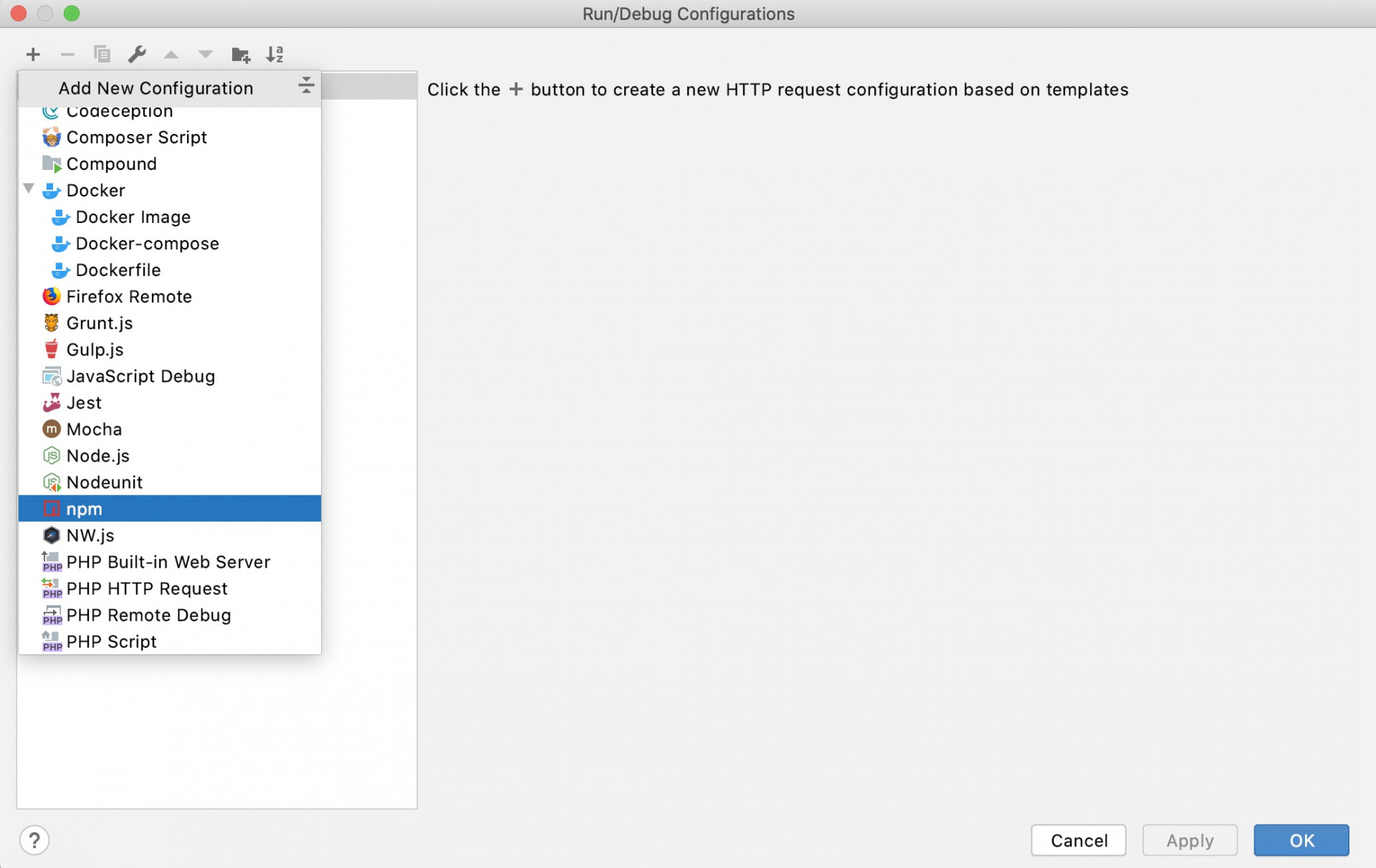 php param1 «p a r a m 2»
php param1 «p a r a m 2»
и тогда сами параметры будут доступны внутри скрипта через переменные:
$argc – количество параметров
$argv – массив параметров
Передать параметры через через get-запрос
/usr/bin/wget http://www.yoursite.com/your_file.php?par1=val1
и тогда сами параметры будут доступны внутри скрипта через стандартную серверную переменную $_GET
Для запуска PHP-скриптов методом GET с помощью планировщика задач используют утилиту wget.
Команда для запуска скрипта выглядит следующим образом:
/usr/local/bin/wget -O /dev/null «http://имя_домена/script.php?var1=xxx&var2=yy»
Здесь:
/usr/local/bin/wget – путь до утилиты wget;
http://имя_домена/script.php?var1=xxx&var2=yyy – адрес скрипта с параметрами.
Как воспользоваться «планировщиком задач» cron (панель cPanel)?
После настроек даты и времени указывается команда, которую следует выполнить. В начале этой строки необходимо указать полный путь к обработчику, а затем – полный путь к скрипту.
/home/login/public_html/ – стандартный путь к директории для файлов сайта.
Пример настройки планировщика задач
Исполнение скрипта каждую пятницу в полночь:
0 0 * * 5 /usr/bin/php-cgi /home/login/public_html/script.php
Здесь login – логин от cPanel.
Подробнее: http://help.hc.ru/entry/3046/
/usr/bin/php-cgi – PHP 5.2
/opt/php53/bin/php-cgi – PHP 5.3
/usr/bin/perl – Perl
/usr/bin/wget – утилита Wget.
Можно сделать так, чтобы планировщик отправлял электронные сообщения на требуемый адрес почты каждый раз при выполнении команды. Для этого в разделе «Электронное сообщение планировщика» → поле «Электронная почта» следует ввести действующий адрес электронной почты и нажать на кнопку «Электронное сообщение с обновлением».
Если отправка таких сообщений для отдельных заданий планировщика не требуется, Вы можете перенаправить выходные данные команды на /dev/null следующим образом:
mycommand >/dev/null 2>&1
Запуск php скрипта в October CMS
Этот день я начал с постановки простой задачи — доделать основную верстку проекта и запустить отправку данных из на почту.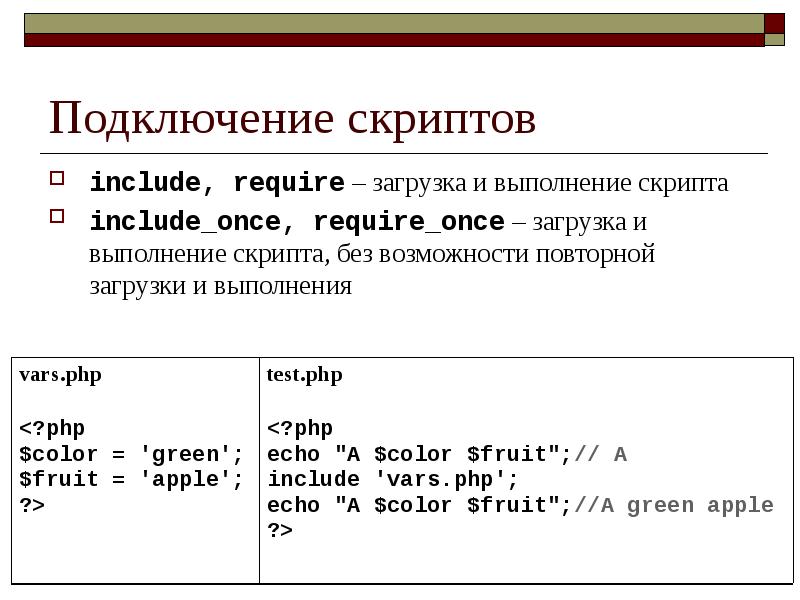 Задача решается за пару минут, если бы не тот факт, что это мой первый сайт на October CMS, да и ответов на нестандартные вопросы (тем более на русском) не очень много. Плюс ко всему хочется обойтись без плагинов.
Задача решается за пару минут, если бы не тот факт, что это мой первый сайт на October CMS, да и ответов на нестандартные вопросы (тем более на русском) не очень много. Плюс ко всему хочется обойтись без плагинов.
Запуск php скрипта в October CMS
В моём случае имеется хостинг на reg.ru, October CMS, сайт в пару десятков страниц и простая форма email-подписки в футере, вот такая:
<form action=»/myPhp/mail.php» method=»POST»> <input type=»email» name=»nl-email» value=»» placeholder=»Ваш e-mail»> <button type=»submit»>Подписаться</button> </form> |
А так же вполне стандартный обработчик на php, который раньше я просто использовал и не видел возможных проблем:
1 2 3 4 5 6 7 8 9 10 11 12 13 14 15 16 17 18 19 20 21 22 23 24 25 26 27 | require_once(‘phpmailer/PHPMailerAutoload.php’); $mail = new PHPMailer; $mail->CharSet = ‘utf-8’;
$email = $_POST[‘nl-email’];
$mail->isSMTP(); $mail->Host = ‘smtp.yandex.ru’; $mail->SMTPAuth = true; // Включить SMTP аутентификацию $mail->Username = ‘[email protected]’; // Логин от почты с которой будут отправляться письма $mail->Password = ‘123’; // Пароль от почты с которой будут отправляться письма $mail->SMTPSecure = ‘ssl’; $mail->Port = 465; // TCP порт
$mail->setFrom(‘[email protected]’); // от кого будет уходить письмо?$mail->addAddress(‘[email protected]’); // Кому будет уходить письмо $mail->isHTML(true); // Set email format to HTML
$mail->Subject = ‘Заявка с тестового сайта’; $mail->Body = ‘Пользователь подписался на рассылку <br>Почта этого пользователя: ‘ . $mail->AltBody = »;
if(!$mail->send()) { echo ‘Error’; } else { header(‘location: https://123.ru’); } |
Из первых строк скрипта видно, что к нему дополнительно подключаются ещё один php-файл, к которому в свою очередь так же подключаются php.
В целом всё это не несёт проблем в повседневной жизни, например, с тем же WordPress.
Проблема
Что будет, если запустить всё как есть? Вот что происходит при клике на кнопку:
Если попытаться запустить файл вручную, то есть прописать в адресной строке что-то вроде 123.ru/mail.php, полностью указать путь или как угодно танцевать с бубном, проблему это не решит. Тут стоит сказать что все страницы в October (да и вообще почти все файлы) имеют расширение .htm, и просто вставить туда скрипт не выйдет. Однако для работы с php всё же есть механизм.
Решение, предложенное в документации
Но не спасающее в данной ситуации. Для работы с php кодом можно пойти 2-мя путями: писать этот самый код в редакторе, который встроен в CMS, или вручную добавить следующий код на страницу и вписывать php:
function onStart() { $this->page[«myVar»] = «Hello World!»; } |
И этот способ вполне можно использовать пока вы работаете с одним файлом, однако в моей ситуации постоянно будет возникать ошибка при считывании других php. В итоге эту процедуру придется провести с каждым файлом, что может занять реально довольно много времени.
Отдельно следует отметить, что некоторые части кода просто не работают даже тогда, когда вы используете вроде бы правильный метод, так что придется изрядно поковыряться. Просто попробуйте.
Идеальное для меня решение
Я должен сказать, что этот способ не назвать невероятно грамотным решением, но скорее всего я буду использовать именно его в ближайшее время, пока не найду более изящного выхода.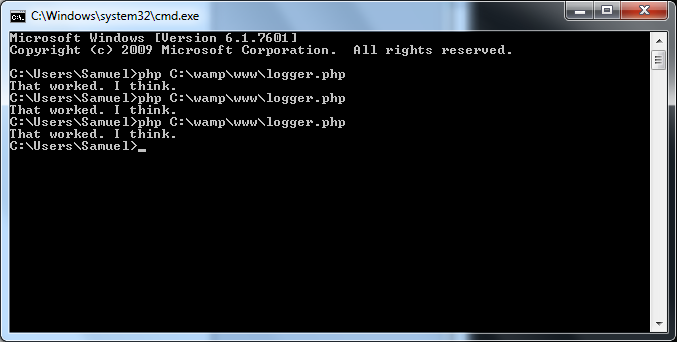 /newdirectory
/newdirectory
RewriteCond %{REQUEST_FILENAME} -f
Заключение
Надеюсь, что кому-то я помогу, потому что сам сегодня я потратил около 4 часов на выяснение этой проблемы, и не нашёл ничего на русском языке, и совсем немного на английском. Я понимаю что моё решение — скорее костыль, и я просто уверен что есть те, кто знает как это решить по-человечески — так что буду рад, если вы напишете об этом.
В целом October — классный, пожалуй буду и дальше его изучать и может быть писать о решении подобных проблем, уверен что они ещё будут.
Всем успехов, и спасибо этому порталу — меня он выручал уже сотню раз.
Загрузка…
Как поставить php скрипт на cron в Ubuntu — блог Игоря Звягинцева
Понадобилось мне запускать php скрипт обновления базы твитов и фоток из инстаграмма для своих виджетов на Орлеце. Сервер у нас на Ubuntu: типичный LAMP. Чем запускать вопроса не стояло: конечно cron! Тем более, что я не линуксоид и других планировщиков под Linux просто не знаю.
Не буду описывать все свои шаги по поиску ошибок запуска, скажу только, что у меня выпадала вот эта ошибка:(CRON) error (grandchild #24430 failed with exit status 127)
Я перепробовал многое и в конце концов выяснилось, что ошибка заключалась в неправильной строке запуска скрипта. Вывод из этого соответствующий: не копируйте слепо всё, что пишут в интернетах.
Итак, ставим скрипт на cron:
- Заходим в консоль (я заходил от рута)
- Пишем там
crontab -e - Пишем там следующее:
*/5 * * * * /usr/bin/php5 -f /srv/www/VASH_SITE.RU/htdocs/YOUR_PHP_SCRIPT.php > /srv/www/VASH_SITE.RU/htdocs/YOUR_PHP_SCRIPT.log 2>&1 - Жмём F2
- Видим такую красоту:
Это значит что задания cron’а успешно обновлены (но это не значит, что они успешно выполнятся)
- Для проверки очереди задач cron’а можно вызвать команду
crontab -l
Несколько разъяснений для таких же ламеров как я:
*/5 * * * *– здесь задаётся время выполнения скрипта. В моём случае раз в пять минут
В моём случае раз в пять минут/usr/bin/php5 -f– запускаемая программа. Параметр -f значит, что нужно запустить файл/srv/www/VASH_SITE.RU/htdocs/YOUR_PHP_SCRIPT.php– выполняемый файл- >
> /srv/www/VASH_SITE.RU/htdocs/YOUR_PHP_SCRIPT.log 2>&1– обозначет, что вывод файла будет записываться в файл по указанному адресу. Что значит цифирь в конце я не знаю, да это в общем-то и не суть. Главное, что все ошибки выполнения СКРИПТА будут записываться в удобное для вас место. Хоть в /dev/null их отправляйте - Ошибки самого cron’а можно найти в файле syslog в папке /var/log
Как выполнить код PHP из командной строки?
Как выполнить код PHP из командной строки?
Установка PHP для Windows Пользователи: Следуйте инструкциям по установке PHP в операционной системе Windows.
- Шаг 1: Сначала мы должны загрузить PHP с официального сайта. Мы должны загрузить файл .zip из соответствующего раздела в зависимости от архитектуры нашей системы (x86 или x64).
- Шаг 2: Извлеките.zip-архив в желаемое место. Рекомендуется выбрать загрузочный диск (диск C) в папке с именем php (например, C: \ php).
- Шаг 3: Теперь нам нужно добавить папку (C: \ php) в путь переменной среды, чтобы она стала доступной из командной строки. Для этого мы должны щелкнуть правой кнопкой мыши значок «Мой компьютер» или «Этот компьютер», а затем выбрать «Свойства» в контекстном меню. Затем щелкните ссылку «Дополнительные параметры системы», а затем щелкните «Переменные среды». В разделе «Системные переменные» мы должны найти переменную среды PATH, а затем выбрать и отредактировать ее.Если переменная среды PATH не существует, мы должны нажать New. В окне «Изменить системную переменную» (или «Новая системная переменная») мы должны указать значение переменной среды PATH (C: \ php или расположение наших извлеченных файлов php).
 После этого мы должны нажать ОК и закрыть все оставшиеся окна, нажав ОК.
После этого мы должны нажать ОК и закрыть все оставшиеся окна, нажав ОК.
Установка PHP для пользователей Linux:
- Пользователи Linux могут установить php с помощью следующей команды.
apt-get install php5-common libapache2-mod-php5 php5-cli
Он установит php с сервером apache.Нажмите сюда, для получения дополнительной информации.
- Пользователи Mac могут установить php с помощью следующей команды.
curl -s https://php-osx.liip.ch/install.sh | bash -s 7.3
Он установит php в вашу систему. Нажмите сюда, для получения дополнительной информации.
После установки PHP мы готовы запускать код PHP через командную строку. Вы просто следуете инструкциям по запуску программы PHP из командной строки.
Примечание: При использовании встроенного сервера PHP имя файла PHP внутри корневой папки должно быть индексным.php, и все другие файлы PHP могут содержать гиперссылки через главную страницу индекса.
Установка PHP для пользователей Mac:
- Пользователи Mac могут установить php с помощью следующей команды.
Выполнить команду оболочки в PHP с помощью exec () — Linux Hint
Скрипт PHP в основном используется для разработки веб-приложений, но его можно использовать и для других целей. PHP имеет несколько встроенных функций для выполнения команд, связанных с системой. exec () — один из них. Он используется для выполнения команд оболочки или любой программы из сценария PHP. В этом руководстве показано, как эту функцию можно использовать в PHP.
Синтаксис:
строка exec (строка $ command [, array & $ output [, int & $ return_var]])
Эта функция может принимать три аргумента. Первый аргумент является обязательным, который примет системную команду. Два других аргумента необязательны. Второй аргумент используется для хранения вывода команды в массиве. Третий аргумент этой функции используется для хранения статуса возврата выполненной команды.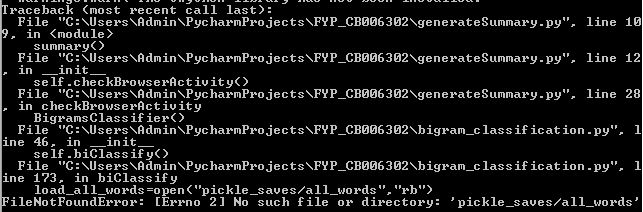 Эта функция возвращает последнюю строку из вывода выполненной команды.
Эта функция возвращает последнюю строку из вывода выполненной команды.
Пример-1: Использование функции exec () без необязательных аргументов
В этом руководстве показано базовое использование функции exec (). Создайте файл PHP со следующим сценарием, чтобы узнать, как функция exec () возвращает выходные данные команды. Команда « pwd » использовалась в первой команде exec () сценария, которая возвращает одну строку вывода. Команда « ls -la » использовалась во второй команде exec (), которая может возвращать несколько строк вывода. Если какая-либо команда возвращает несколько строк, тогда в качестве вывода будет отображаться последняя строка.
// Сохраняем вывод выполненной команды
$ output1 = exec (‘pwd’);
// Распечатать возвращаемое значение
echo $ output1;
эхо «
«;
// Сохраняем последнюю строку выполненной команды
$ output2 = exec (‘ls -la’);
// Распечатать возвращаемое значение
echo $ output2;
?>
Выход :
Следующий вывод появится после запуска вышеуказанного сценария с сервера.Команда « pwd » возвращает текущий рабочий каталог в качестве вывода, который показан в первом выводе. Команда « ls -la » возвращает подробную информацию о списке каталогов, а второй вывод показывает последнюю строку из вывода команды.
Пример-2: Распечатать все значения выполненной команды
В предыдущем примере в функции exec () не использовался необязательный аргумент. В следующем примере показано использование необязательных аргументов функции exec ().Создайте файл PHP со следующим скриптом. В этом скрипте используются два необязательных аргумента exec (). Команда « ls -l » используется в первом аргументе, который возвращает список каталогов. $ output Переменная используется здесь для хранения вывода команды в массиве. $ status Переменная используется для хранения возвращаемого значения статуса выполненной команды. Выходные данные команды будут напечатаны как массив, и каждое значение выходного массива будет напечатано с использованием цикла «for».
$ status Переменная используется для хранения возвращаемого значения статуса выполненной команды. Выходные данные команды будут напечатаны как массив, и каждое значение выходного массива будет напечатано с использованием цикла «for».
// Сохраняем вывод выполненной команды в массиве
exec (‘ls -l’, $ output, $ status);
// Распечатать все возвращаемые значения выполненной команды в виде массива
print_r ($ output);
эхо «
«;
// Распечатать вывод выполненной команды в каждой строке
foreach ($ output как $ value)
{
echo $ value. «
«;
}
// Распечатать статус возврата выполненной команды
echo $ status;
?>
Выход :
Следующий вывод появится после запуска вышеуказанного сценария с сервера.Выходные данные показывают массив, содержащий выходные данные команды, «ls -l» и каждое значение массива в каждой строке.
Пример-3: Распечатать все файлы PHP в текущем каталоге
В следующем примере показан список всех файлов PHP в текущем каталоге с помощью функции exec (). Здесь команда « ls -l * .php » используется здесь, чтобы узнать список всех файлов PHP в текущем каталоге.
Тег используется в скрипте для печати содержимого массива в структурированном формате. // Сохраняем вывод выполненной команды в массивеexec ('ls -l * .php', $ output);
// Распечатать вывод выполненной команды
echo "
";print_r ($ output);
эхо "
";
?>
Выход :
Следующий вывод появится после запуска вышеуказанного сценария с сервера.
Пример-4: Запуск сценария bash
В этом примере показано, как любой сценарий bash может быть выполнен с помощью функции exec ().Создайте файл bash с именем loop.sh со следующим скриптом, который будет печатать все четные числа от 1 до 20.
петля.ш
#! / bin / bash
# Инициализировать счетчик
counter = 1
# Повторяйте цикл до тех пор, пока значение $ counter не станет меньше или равно 20
, а [$ counter -le 20]
do
# Распечатать четные числа
if [[$ counter% 2 - eq 0]]
, затем
#Print $ counter без новой строки
echo "$ counter"
fi
# Увеличить счетчик $ на 1
((counter ++))
done
Создайте файл PHP со следующим сценарием для запуска сценария bash.« bash loop.sh » используется в качестве первого аргумента функции exec (), которая будет выполнять файл сценария loop.sh . Цикл « foreach » используется для вывода каждого значения $ output с пробелом.
// Запускаем сценарий bash
exec ('bash loop.sh', $ output);
echo "Все четные числа от 1 до 20:
";// Распечатайте наш выход, используя цикл
foreach ($ output as $ value)
{
echo $ value."";
}
?>
Выход :
Следующий вывод появится после запуска вышеуказанного сценария с сервера. Вывод показывает все четные числа от 1 до 20.
Пример-5: Выполнить команду `dir` с помощью функции exec ()
Команда
«dir» работает аналогично команде «ls». В следующем примере показано, как команду «dir» можно выполнить с помощью сценария PHP. Создайте файл PHP с помощью следующего сценария, который сохраняет вывод команды «dir» в массиве с именем $ output и значение статуса в переменной с именем $ return.Здесь функция var_dump () используется для печати структуры массива $ output с информацией о типе данных.
// Выполнить команду `dir`
exec (" dir ", $ output, $ return);
// Распечатайте возвращаемое значение статуса
echo "Возвращаемое значение команды` dir` - $ return \ n ";
эхо "
";// Распечатать вывод команды
var_dump ($ output);
эхо "
";
?>
Выход :
Следующий вывод появится после запуска вышеуказанного сценария с сервера.
Вывод:
В этом руководстве были объяснены различные варианты использования функции exec (), чтобы помочь кодировщикам PHP узнать способ выполнения команды оболочки с помощью сценария PHP. Некоторые другие функции также существуют в PHP для выполнения задач того же типа.
Локальный запуск скриптов PHP
Эта процедура описывает, как запустить PHP-скрипт из вашей рабочей области.
используя Zend Studio
внутренний отладчик.
Для локального запуска PHP-скрипта:
| |
Ваш | |
Примечание:
Если файл содержит 'include' или 'require' вызовы
файлы, которых нет в проекте, необходимо добавить
их к проекту Include Path, чтобы смоделировать ваше производство
среда.
Как настроить задание cron для запуска PHP-скрипта в cPanel? - База знаний
Эта статья поможет настроить задание cron для файла PHP в cPanel
Что такое Cron?
Cron - это модуль Linux, который позволяет запускать команды через определенные промежутки времени. Он используется для планирования задачи, которая периодически выполняется. В Windows это называется «Запланированные задачи».
Его можно использовать для планирования заданий, таких как команды или сценарии оболочки для выполнения резервного копирования, планирования обновлений пакетов, запуска файлов сценариев и т. Д., которые запускаются на сервере периодически и автоматически в фоновом режиме в определенное время, даты или интервалы.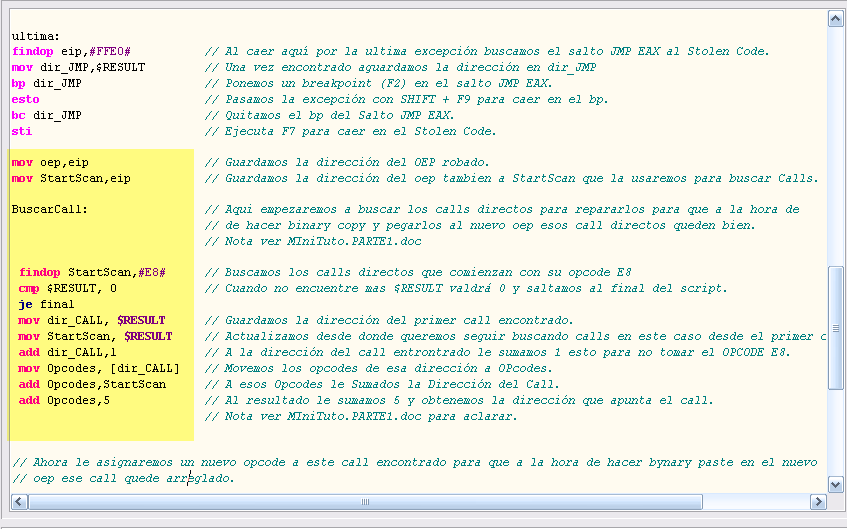
Что такое скрипт PHP?
PHP ( Hypertext Preprocessor ) - широко используемый язык сценариев общего назначения с открытым исходным кодом, который особенно подходит для веб-разработки и может быть встроен в HTML. Прежде чем вы решите запустить программу, нам нужно будет написать сценарий PHP. Этот сценарий может быть связан с задачей, которую вы хотите выполнить.
Команда cron состоит из четырех основных частей.
- Время - установка минут, часов, дней, месяцев и дня недели.
- Выполнить - задание cron должно вызвать PHP для запуска, который находится по пути / usr / bin / php .
- Путь к сценарию - полный путь к файлу, который нужно запустить.
[Например, /home/user/public_html/index.php] - Вывод - вы можете записать вывод cron в файл или отказаться от него, / dev / null 2> & 1 будет отброшено.Вы можете пропустить эту необязательную часть.
Как настроить задание cron для запуска PHP-скрипта в cPanel?
- Войдите в cPanel.
- Перейдите в cPanel >> Главная >> Дополнительно >> Cron Jobs.
Установить электронную почту cron:
- В текстовом поле Электронная почта введите адрес электронной почты, на который вы хотите получать уведомления cron. Нажмите кнопку Обновить электронную почту .
Отключить уведомления по электронной почте:
Чтобы отключить уведомления по электронной почте для всех заданий cron, удалите адрес электронной почты.Если вы не хотите получать уведомление по электронной почте для Cron, вам следует добавить / dev / null 2> & 1 в поле команды. Он отправит вывод в NULL.
Добавить новое задание Cron:
Выполните следующие шаги, чтобы добавить задание cron, выполните следующие действия.
- Выберите интервал, с которым вы хотите запускать задание cron, из соответствующих меню или введите значения в текстовые поля в разделе «Общие параметры». Он позволяет выбрать наиболее часто используемый интервал.Система настроит для вас соответствующие параметры в текстовых полях «Минуты», «Час», «День», «Месяц» и «День недели». Таким образом, вы можете выбрать соответствующий вариант из поля со списком, если не хотите вводить значения вручную.
- Минуты - Выберите количество минут между каждым запуском задания cron или минуту каждого часа, в который вы хотите запускать задание cron.
- Час - Выберите количество часов между каждым запуском задания cron или час каждого дня, в который вы хотите запускать задание cron.
- День - Выберите количество дней между каждым запуском задания cron или день месяца, в который вы хотите запускать задание cron.
- Месяц - Выберите количество месяцев между каждым запуском задания cron или месяц года, в котором вы хотите запускать задание cron.
- День недели - Выберите дни недели, в которые вы хотите запускать задание cron.
- Общие примеры задания cron:
* * * * * / usr / bin / php / home / user / public_html / index.php> / dev / null 2> & 1
- Пример для домена: / usr / local / bin / ea-php56 /home/user/public_html/index.php
- В приведенном выше примере замените «ea-php56» версией PHP, назначенной домену, который вы хотите использовать в скрипте. Вы можете перейти в MultiPHP Manager, чтобы проверить версию PHP, назначенную вашему домену.
- В текстовом поле «Команда» введите команду, которую должна запускать система, ИЛИ введите путь к своему сценарию PHP.
- Нажмите кнопку Добавить новое задание Cron .

Изменить задание cron:
- Чтобы отредактировать задание cron, выполните следующие действия:
- Найдите задание cron, которое вы хотите отредактировать, и нажмите Edit .
- Отредактируйте настройки, которые вы хотите изменить, и щелкните Edit Line .
Удалить задание cron:
- Чтобы удалить задание cron, выполните следующие действия:
- Нажмите кнопку Удалить .
ПРИМЕЧАНИЕ. Если вы запланируете очень частое выполнение задания cron, это может снизить производительность вашего сервера.
→ Хотите установить автоматические задачи на Linux VPS с помощью cron? Пожалуйста, обратитесь к set cron на Linux VPS для получения более подробной информации.
→ Хотите настроить cron для резервного копирования базы данных MySQL и удаления старой резервной копии? Пожалуйста, обратитесь к set cron для MySQL DB для получения более подробной информации.
websiteduck / Run-PHP-Code: этот скрипт дает вам возможность быстро тестировать фрагменты PHP-кода локально.
GitHub - websiteduck / Run-PHP-Code: этот скрипт дает вам возможность быстро тестировать фрагменты PHP-кода локально.
Этот сценарий дает вам возможность быстро тестировать фрагменты кода PHP локально.
Файлы
Постоянная ссылка
Не удалось загрузить последнюю информацию о фиксации.
Тип
Имя
Последнее сообщение фиксации
Время фиксации
Загрузить Выполнить код PHP
Этот сценарий дает вам возможность быстро тестировать фрагменты кода PHP локально.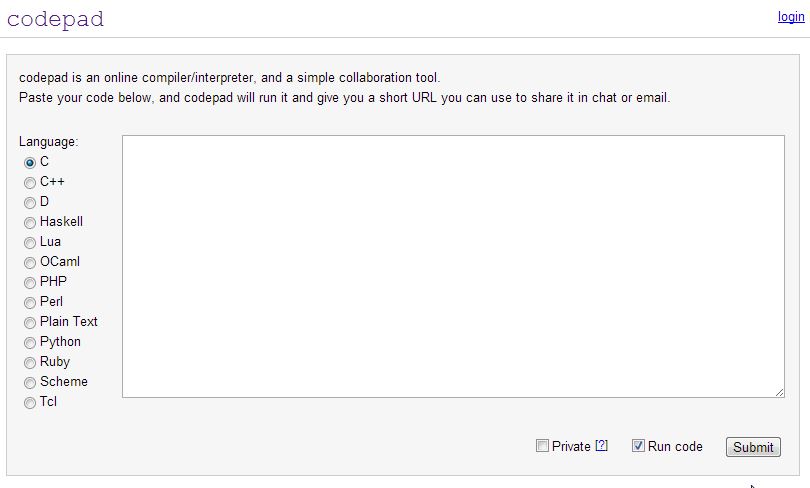 Требуется локальный сервер apache.
Требуется локальный сервер apache.
- Создайте папку с именем php или аналогичную в своей папке www.
- Распакуйте в него файлы Run PHP Code.
- Добавьте URL-адрес в закладки для облегчения доступа.
- Бонусных баллов за клонирование репозитория и время от времени вытаскивание.
- Если вы получаете пустой экран , вероятно, вы не получаете доступ к Запуску PHP-кода из 127.0.0.1. Это функция безопасности. Добавьте свой IP-адрес в строку 13 файла index.php.
Это приложение предназначено для локального запуска и не должно быть общедоступным.
Характеристики
- Редактор кода Ace
- Импорт файлов из GitHub
- Импорт паст из PasteBin и Pastie
- Выполнить код в том же или отдельном окне
Советы
- Нажатие Ctrl-Enter запустит ваш код.
- Ace поддерживает несколько курсоров, просто удерживайте ctrl и щелкните там, где хотите установить курсоры.
- Это приложение поставляется с Font Awesome, поэтому вы можете использовать значки в своем коде. Просто включите файл css:
Run PHP Code использует следующие проекты:
Ace
Copyright (c) 2010, Ajax.org B.V.
Лицензия BSD License
Font Awesome
Font Awesome от Дэйва Ганди Код
под лицензией MIT
Fonts под лицензией SIL OFL 1.1 лицензия
Knockout
Авторские права (c) Стивен Сандерсон, команда Knockout.js и другие участники
Лицензия MIT License
jQuery
Copyright 2014 jQuery Foundation и другие участники
Лицензия MIT License
Около
Этот сценарий дает вам возможность быстро тестировать фрагменты кода PHP локально.
ресурсов
Лицензия
Вы не можете выполнить это действие в настоящее время.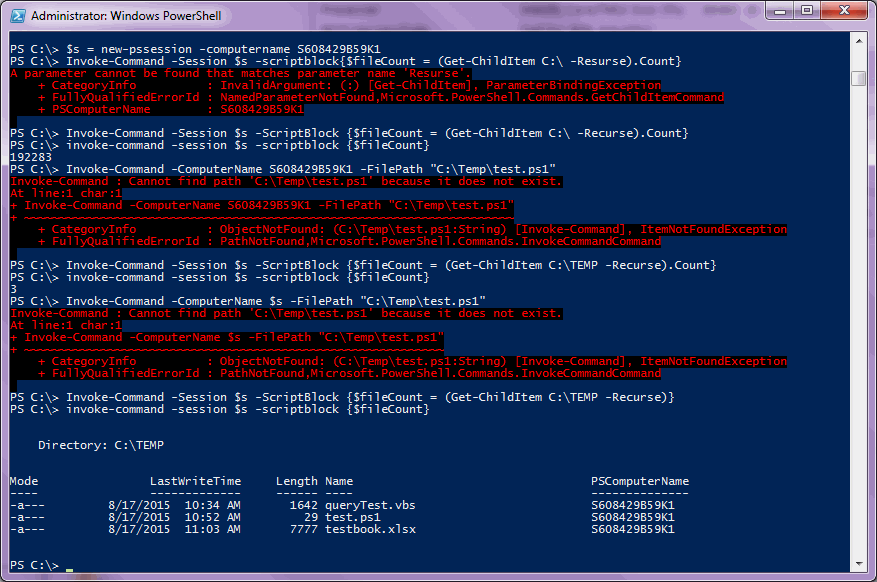 Вы вошли в систему с другой вкладкой или окном. Перезагрузите, чтобы обновить сеанс.
Вы вошли в систему с другой вкладкой или окном. Перезагрузите, чтобы обновить сеанс.
Вы вышли из системы на другой вкладке или в другом окне. Перезагрузите, чтобы обновить сеанс.
Запуск сценария PHP в контейнере Docker
Написано на
август
30-е,
2017 г.
по
Карл Хьюз
Если вы привыкли запускать командную строку PHP
Приложения,
добавление Docker может быть отличным способом повысить возможность повторного использования и переносимости
ваших скриптов.Docker позволяет запускать ваш код в изолированных контейнерах
а не на главном компьютере напрямую, что означает, что даже если у вас нет
той же версии PHP или установленных расширений, вы можете быть уверены, что ваш
скрипт в любом случае будет запускаться одинаково в любом контейнере Docker.
* Прежде чем мы начнем, вы должны быть знакомы с написанием командной строки
скрипты
в PHP и у вас должен быть Docker
установлены.
Наш PHP скрипт
Во-первых, давайте посмотрим на простой PHP-скрипт «Hello World»:
привет.php
Теперь откройте терминал и перейдите в каталог, в котором вы сохранили. Давайте
запустите этот сценарий в контейнере Docker, используя последнюю версию PHP
официальный контейнер CLI:
$ docker run --rm -v $ (pwd): / app -w / app php: cli php hello.php
При запуске вы должны увидеть загружаемый контейнер PHP CLI (первый
time), то вы должны увидеть результат Hello World! .Вы только что запустили PHP-скрипт в Docker!
Но что это значит?
Давайте рассмотрим эту команду Docker ( docker run ... ) и посмотрим, что происходит:
-
docker runЭто команда Docker для запуска команды в новом
контейнер. Есть много
варианты, которые вы можете передать, но я постарался сделать их минимальными для этого
пример.
-
--rmУказывает Docker «удалить» контейнер после выполнения команды.Кроме того, вы можете сохранить контейнер и дать ему имя, чтобы запустить его снова. -
-v $ (pwd): / appЭто сообщает Docker о необходимости монтировать
объем. Ты обычно
передать путь к папке в корневом каталоге, двоеточие, а затем путь к
папку в контейнере. Объемы - мощный инструмент, но для этого просто
пример, мы просто монтируем текущий
каталог из нашего терминала в
каталог/ appв новом контейнере Docker. -
-w / appОпределяет «рабочий каталог» контейнера Docker."Это то место, где
он будет искать код, когда вы передадите команду для выполнения. Поскольку мы
монтируя наш код, мы, очевидно, хотим, чтобы Docker запускал код из этого
каталог. -
php: cliПервые три пункта в этом списке были флагами запуска Docker, но фактическим являетсяphp: cli.
изображение, которое мы используем для этого контейнера. В Docker есть и другие контейнеры PHP
Hub, так что не забудьте проверить их, если вы
делать что-то другое, например, веб-приложение или сервер Apache. -
php привет.phpНаконец, это фактическая команда, которую мы хотим запустить в контейнере. это
run относительно рабочего каталога, который мы определили выше.
Вы можете подумать, что написать длинную команду просто для запуска PHP-скрипта, но
подумайте о том, что вам не нужно было делать. Вам не нужно было устанавливать PHP на свой
машина, и вы можете запустить эту команду в разных версиях PHP, настроив
параметр php: cli .
Как видите, скрипт PHP легко запустить в контейнере Docker.Докер
может не подходить для каждого проекта и рабочего процесса, но если переносимость и
модульность вызывает беспокойство, я настоятельно рекомендую попробовать.
Научитесь создавать свое первое Dockerized PHP-приложение.
В этой книге разработчики PHP узнают все, что им нужно знать, чтобы начать создавать свои приложения на Docker, в том числе:
- Установка зависимостей с помощью Composer.

- Получение данных из стороннего API.
- Сохранение данных в базе данных MySQL.
- Использование веб-фреймворка (SlimPHP) для маршрутизации.
- Безопасное хранение переменных среды.
- И многое другое!
Вы можете купить эту книгу на Leanpub сегодня.
Купить сейчас!
Как запустить PHP в файлах .html
HostGator стремится упростить перенос вашего сайта на новую учетную запись хостинга.Мы можем передать файлы веб-сайтов, базы данных, скрипты и один бесплатный перенос регистрации домена.
Что дает мне право на бесплатный перевод?
HostGator предоставляет бесплатные переводы для новых учетных записей в течение 30 дней после регистрации , а также для новых обновленных учетных записей. Для обновленных учетных записей это должно быть межсерверное обновление, чтобы соответствовать требованиям. Обратите внимание, что аккаунты с пониженной версией не имеют права на бесплатные переводы.
В зависимости от типа учетной записи, которую вы регистрируете, мы предлагаем разное количество бесплатных переводов.Пожалуйста, обратитесь к таблице ниже, чтобы увидеть, что мы включаем в новые пакеты.
Полные передачи cPanel - это количество включенных передач cPanel в cPanel.
Макс. Ручные переводы - это максимальное количество ручных переводов, включенных в вашу учетную запись.
Всего бесплатных переводов - это общее количество веб-сайтов, которые мы переместим для вас.
| Тип счета | Всего бесплатных переводов | Полные переводы cPanel | Макс.Ручные передачи | ||
|---|---|---|---|---|---|
| ? Общий | 1 | 1 2 | 1 | ||
| ? Торговый посредник | 30 | 30 2 | Неограниченный 1 | Безлимитный 2 | 10 на уровень VPS |
| ? Выделенный (базовый) | Безлимитный 1 | Безлимитный 2 | 75 | ||
| ? ) | Безлимитный 1 | Безлимитный 2 | 100 |
1 Хотя мы можем делать неограниченные переводы cPanel на cPanel для вас, в зависимости от вашей учетной записи, у вас будет ограниченное количество ручных переводов .
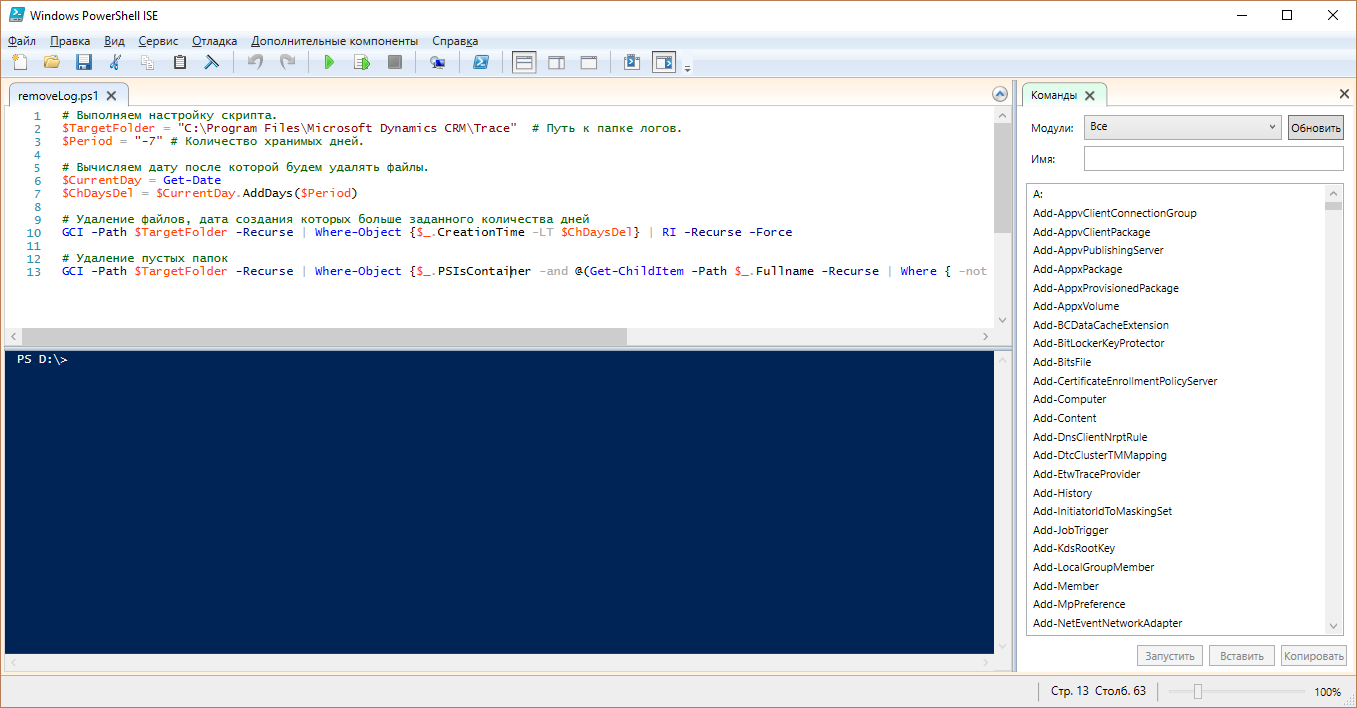 php
php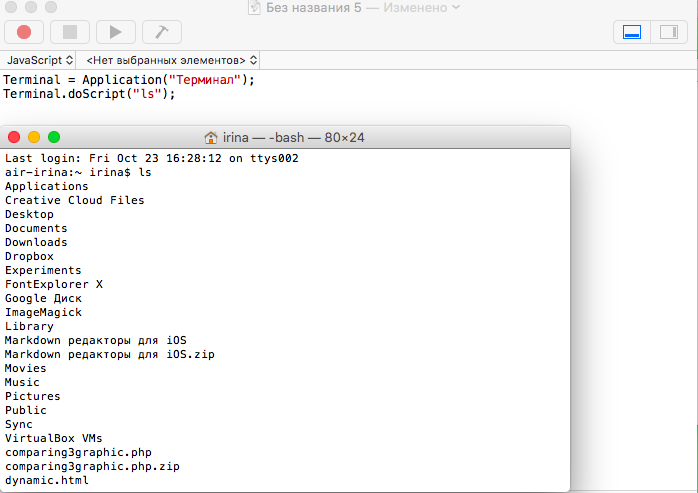 $email;
$email; В моём случае раз в пять минут
В моём случае раз в пять минут После этого мы должны нажать ОК и закрыть все оставшиеся окна, нажав ОК.
После этого мы должны нажать ОК и закрыть все оставшиеся окна, нажав ОК.